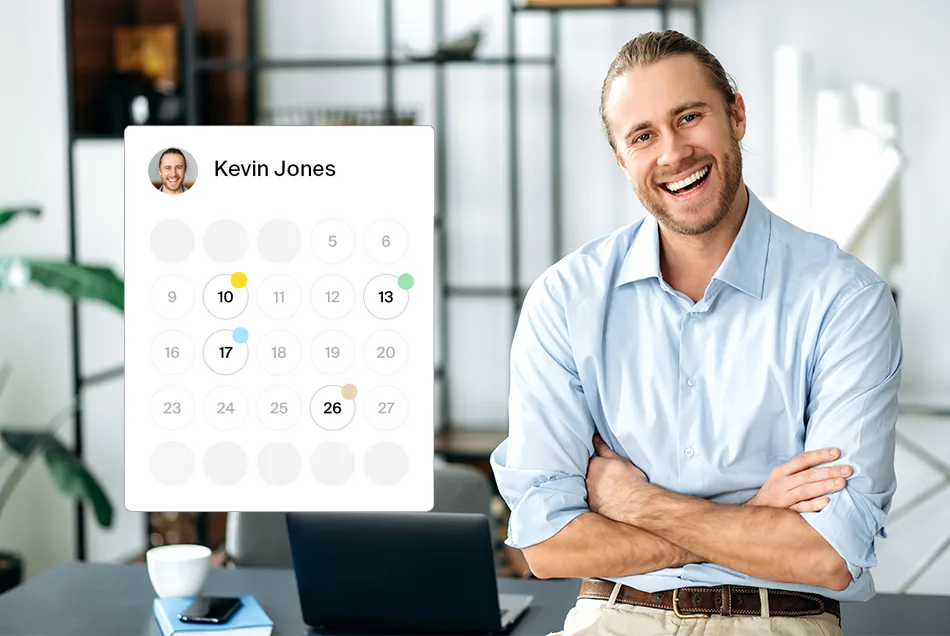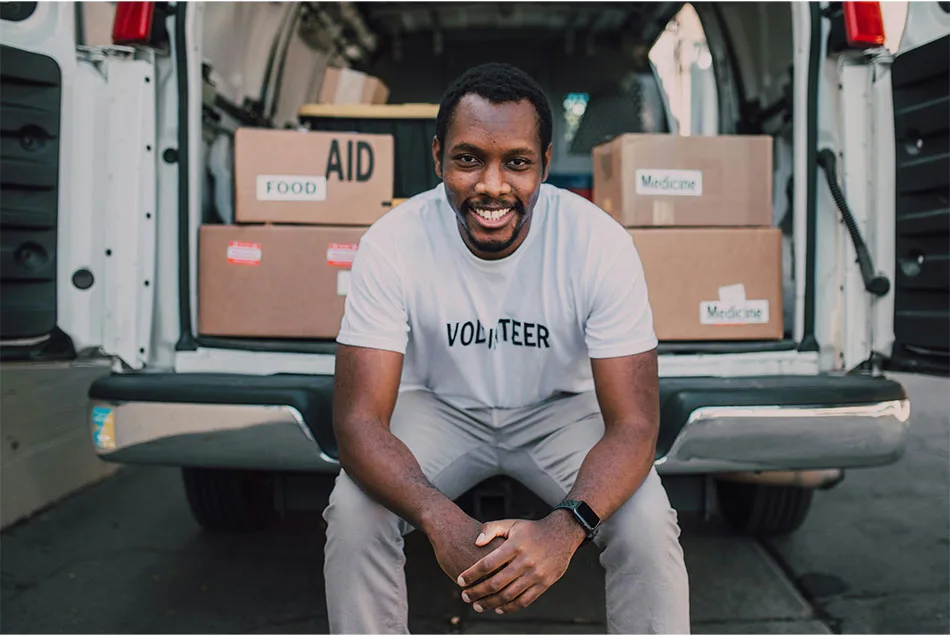Scheduling
Come realizzare un calendario personalizzato con Doodle
Tempo video: 7 minuti
Non è richiesta la carta di credito.
Doodle è un'ottima scelta per gli utenti che già utilizzano un programma di calendario per organizzare le proprie attività e la propria vita personale.
Grazie al supporto dei calendari più diffusi, come Google Calendar, iCloud e Outlook, l'integrazione e la creazione di un calendario online con Doodle consente una maggiore produttività e trasparenza nell'organizzazione di riunioni e appuntamenti.
Ciò significa che è possibile usufruire dei vantaggi offerti da Doodle continuando a utilizzare il proprio calendario online.
Per collegare i vostri calendari create un account Doodle gratuito.
Doodle Professional aggiunge funzioni premium che consentono di creare un calendario online con caratteristiche extra non disponibili in altri calendari online gratuiti. Perfetto per i professionisti che desiderano avere un controllo completo dei propri impegni.
Una di queste opzioni è la possibilità di integrare il vostro indirizzo Google o iCloud, permettendovi di combinare in modo rapido ed efficiente il vostro calendario online con i contatti esistenti. Ciò significa che creare un calendario personalizzato non è mai stato così facile.
Passo dopo passo su come creare un calendario Doodle
È possibile creare un calendario Doodle per facilitare la fissazione di appuntamenti e riunioni o integrare i calendari esistenti in un unico calendario.
Innanzitutto, è necessario creare un account Doodle gratuito. È possibile collegare automaticamente i dati del proprio account Google o Facebook, oppure crearne uno nuovo con Doodle compilando il modulo.
Andate nelle impostazioni e collegate il vostro calendario preferito. In questo modo, ogni prenotazione o riunione effettuata su Doodle verrà confrontata con il vostro calendario per garantire che non ci siano conflitti.
Una volta collegato il calendario, tornate alla vostra dashboard e fate clic su "Crea una pagina di prenotazione". Inserite i vostri dati, configurate le impostazioni di alimentazione e il vostro calendario Doodle è pronto.
Ora è possibile automatizzare la programmazione e organizzare l'incontro con le persone in pochi secondi con un semplice link.
Non fidatevi della nostra parola, guardate il nostro video passo-passo qui sotto:
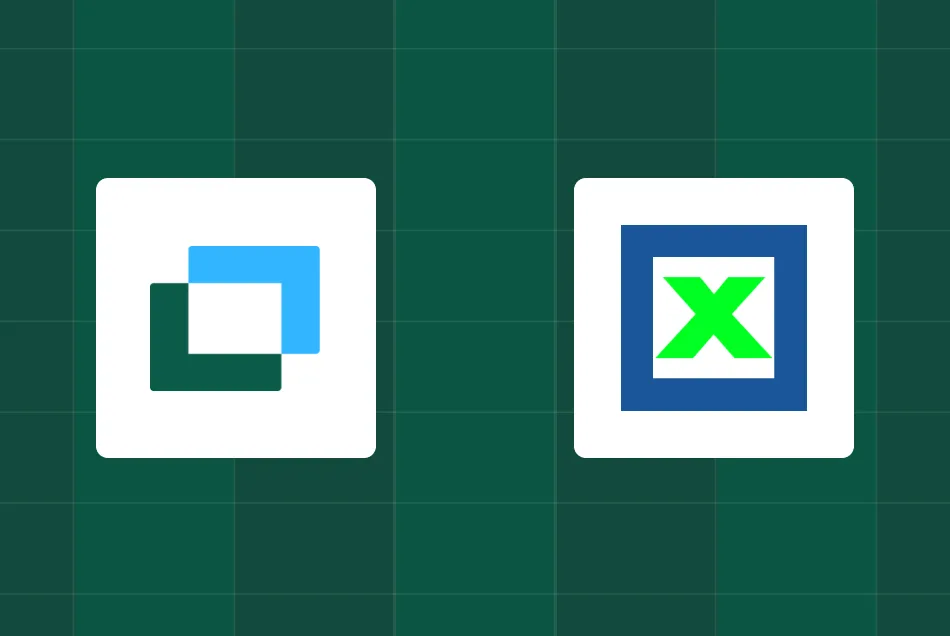
Scheduling